会社の設定方法
invoxを利用する会社の情報を設定します。
会社設定を表示
サイドメニューの[設定 > 会社]をクリックしてください。
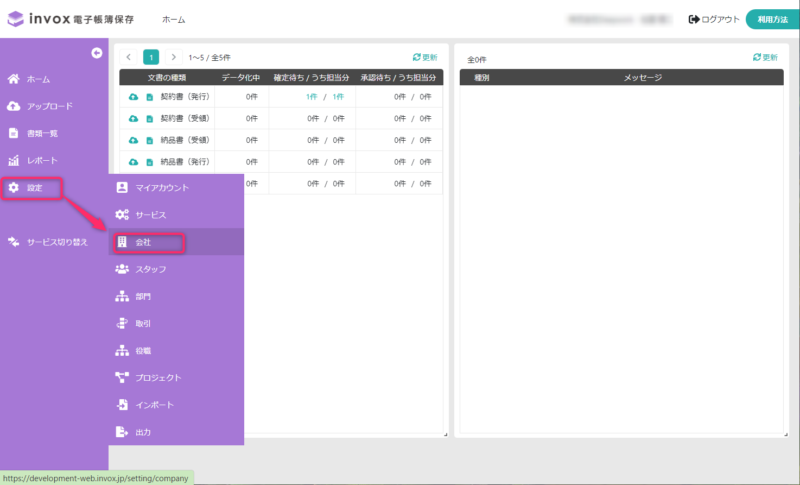
基本情報の設定
会社の基本情報を入力します。課税事業者の場合は登録番号を設定すると、設定した登録番号は読み取りから除外され読み取り精度が向上します。
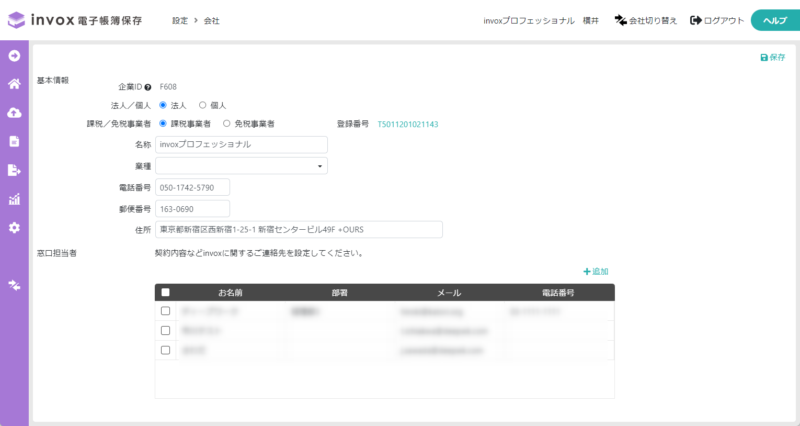
窓口担当者の追加
ページ中ほどにある[追加]もしくは行選択で窓口担当者の追加編集が可能です。
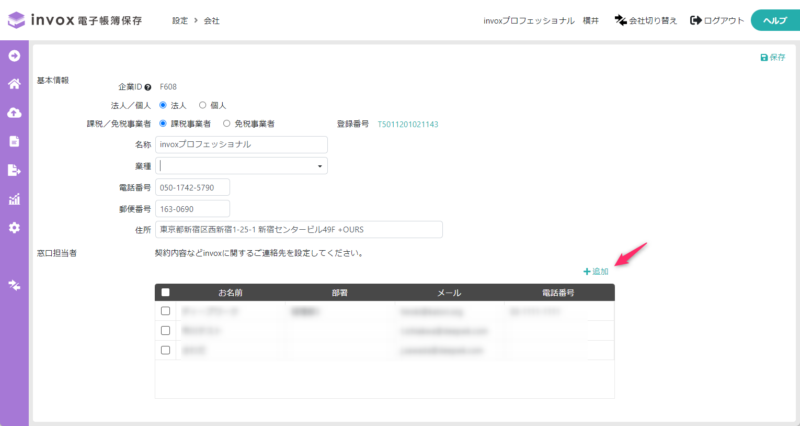
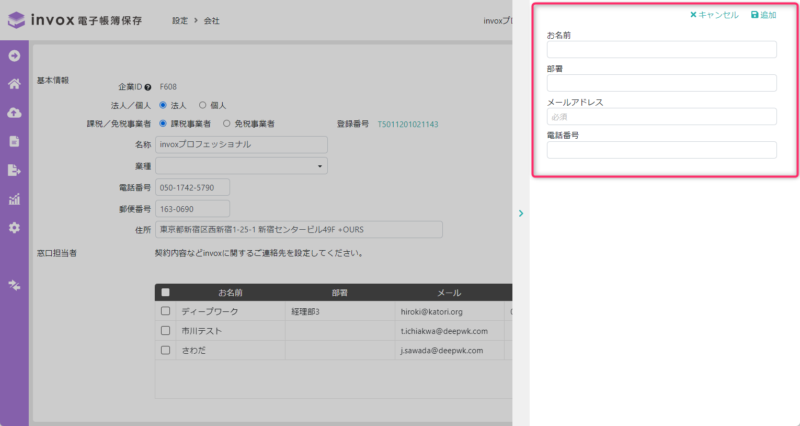
invoxを利用する会社の情報を設定します。
サイドメニューの[設定 > 会社]をクリックしてください。
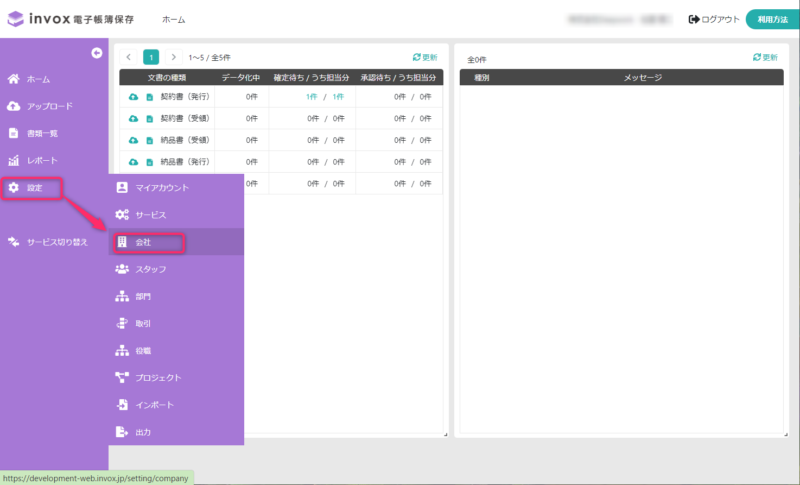
会社の基本情報を入力します。課税事業者の場合は登録番号を設定すると、設定した登録番号は読み取りから除外され読み取り精度が向上します。
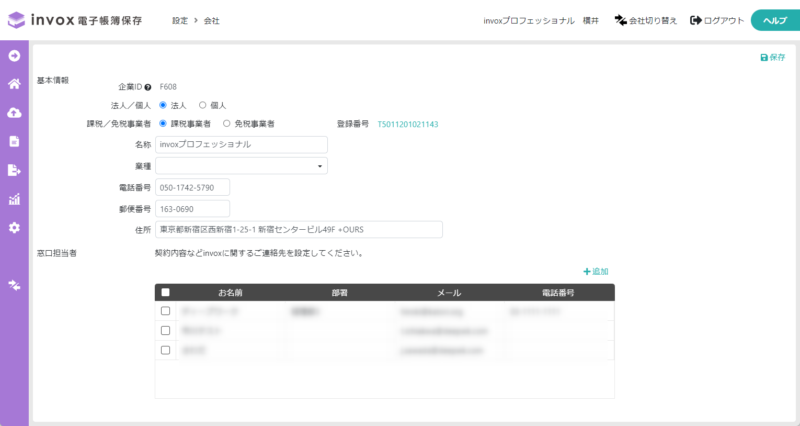
ページ中ほどにある[追加]もしくは行選択で窓口担当者の追加編集が可能です。
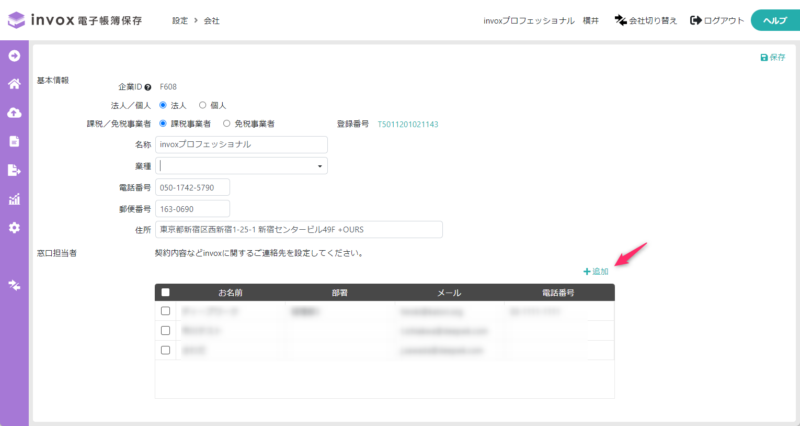
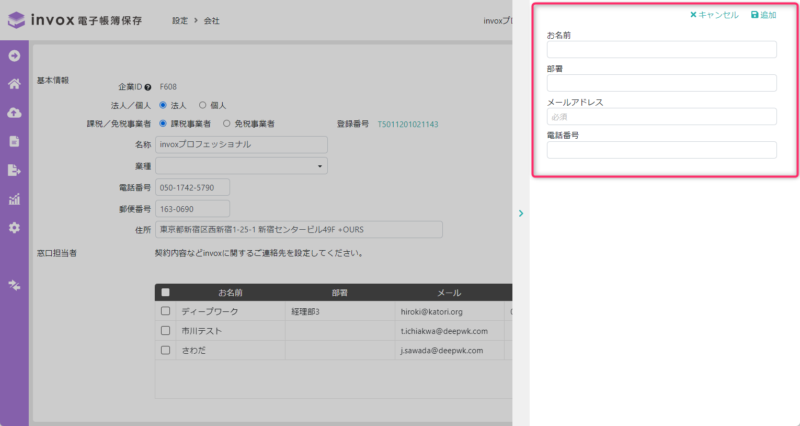
invox電子帳簿保存は、電子帳簿保存法の電子取引とスキャナ保存の要件に対応。紙でも、電子でも、あらゆる国税関係書類を検索要件に必要な日付・ 金額・取引先を自動でデータ化して電子保存する、業界最安水準の文書管理システムです。

請求書の受領から入力、
支払、計上業務の自動化に

請求書の発行から売上計上、
入金消込業務の自動化に

経費精算の電子化と
支払、計上業務の自動化に

あらゆる国税関係の
電子取引情報・書類の保管に

脱炭素経営のための
CO2排出量の算定、削減に

間接コストの
分析から削減に